沒有什麼比將設備連接到計算機並看到錯誤代碼更糟糕的了。
如果您在設備管理器中看到錯誤代碼 45,那麼您並不孤單。 它主要是由於臨時系統故障而出現的,但有時,損壞或過時的驅動程序也可能觸發此錯誤代碼。 我們將向您詳細介紹如何解決設備管理器錯誤代碼 45,以便您可以繼續在計算機上使用不同的設備,而不會有任何麻煩。
目錄
什麼是設備管理器錯誤代碼 45?
設備管理器是一個方便的工具,可以管理安裝在系統中的硬件設備。 這些硬件設備中的每一個都會生成一個狀態代碼,報告該設備是否可操作。 一個這樣的狀態代碼是代碼 45,它表示連接的設備存在問題。
代碼 45 帶有一條錯誤消息,顯示“當前,此硬件設備未連接到計算機(代碼 45)。要解決此問題,請將此硬件設備重新連接到計算機。”
您可以在查看問題設備的屬性時看到此錯誤代碼。 在大多數情況下,當您正在查看其屬性的設備不再連接到計算機時,會出現錯誤代碼 45。 但有時,即使設備連接到計算機也會發生這種情況。 在這種情況下,請按照以下修復程序快速解決問題。
1. 重新連接有問題的設備
您必須嘗試修復錯誤代碼 45 的第一件事是重新連接有問題的設備。 通常,錯誤代碼可能表現為一次性設備管理器故障,在這種情況下,最好的解決方案是重新連接有問題的設備。
有時,損壞的電纜或連接中的任何類型的干擾都可能導致問題。 因此,請確保有問題的設備和計算機之間的連接安全且正確就位。
也可能是您的計算機問題導致了問題。 要確認這一點,您可以嘗試將有問題的設備連接到第二台計算機。 如果設備正常工作,您現在就知道罪魁禍首是您原來的計算機,而不是設備。 這主要是由於軟件問題而發生的。 您可以通過嘗試以下修復來解決它。
2. 重啟電腦
重啟設備是您在進行高級故障排除之前必須採取的另一個基本但重要的步驟。 它將消除乾擾計算機和設備之間連接的任何臨時錯誤或故障。
因此,請移除有問題的設備,然後快速重新啟動您的計算機。 之後,插入設備並檢查您是否仍然看到錯誤代碼 45。
3. 下載最新的 Windows 更新
Microsoft 會定期發布更新以增強系統性能並消除小錯誤和故障。 如果由於系統故障而出現錯誤代碼,您可以嘗試下載最新的 Windows 更新來解決它。
以下是下載最新 Windows 更新的方法:
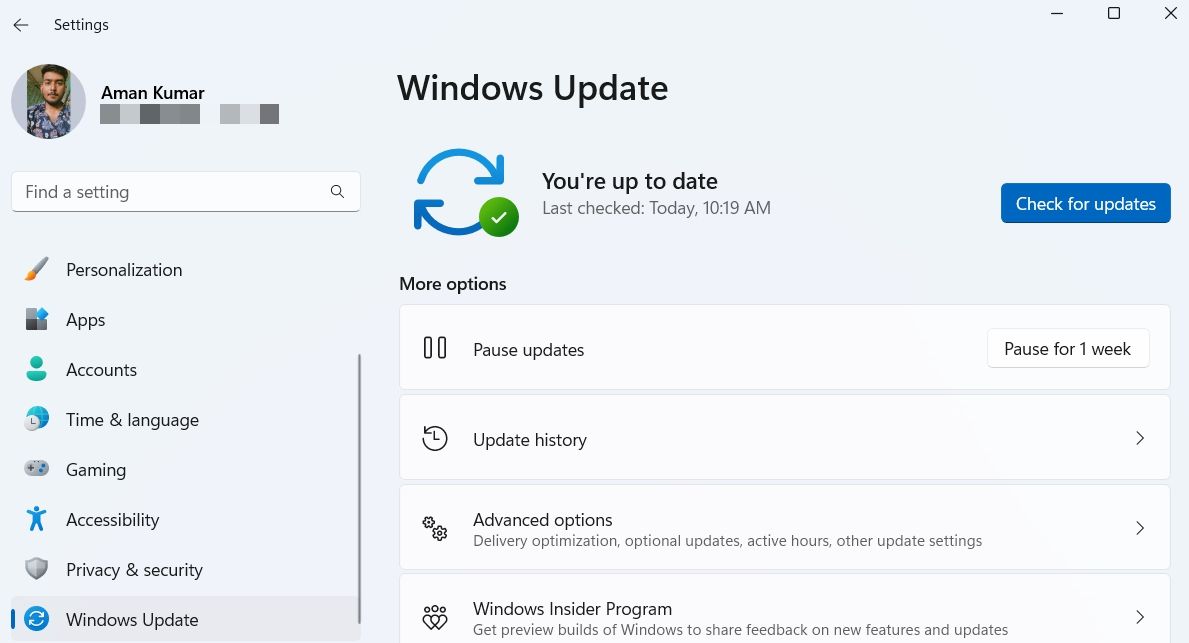
Windows 現在將尋找並自動下載任何可用的更新。 下載更新後,您必須重新啟動系統才能安裝它們。
接下來,嘗試連接設備並檢查它是否正常工作。
4. 禁用然後重新啟用設備
設備管理器可讓您手動啟用或禁用計算機上所有已安裝的設備。 您可以禁用然後重新啟用設備以解決各種問題,包括錯誤代碼 45。
按照以下步驟禁用設備:
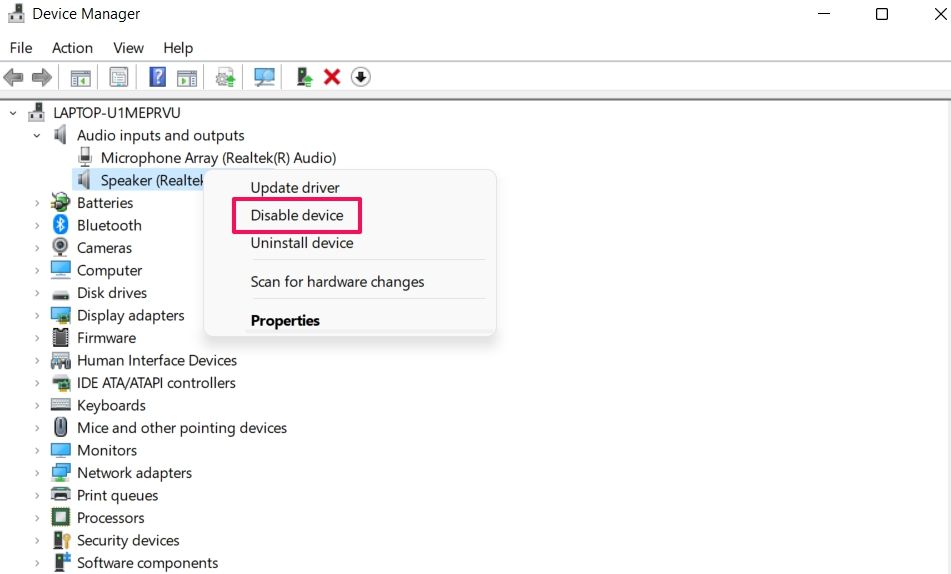
已禁用的設備不再可用。 要啟用設備,請打開設備管理器,展開問題設備的類別,右鍵單擊設備並選擇啟用選項。
就是這樣。 現在檢查您是否仍然面臨問題。 如果是,請嘗試列表中的下一個解決方案。
5. 運行 Windows 疑難解答
Windows 附帶各種疑難解答程序來解決不同的系統問題。 由於這可能是硬件和設備問題,您必須使用硬件和設備疑難解答。
以下是使用硬件和設備問題排查工具的方法:
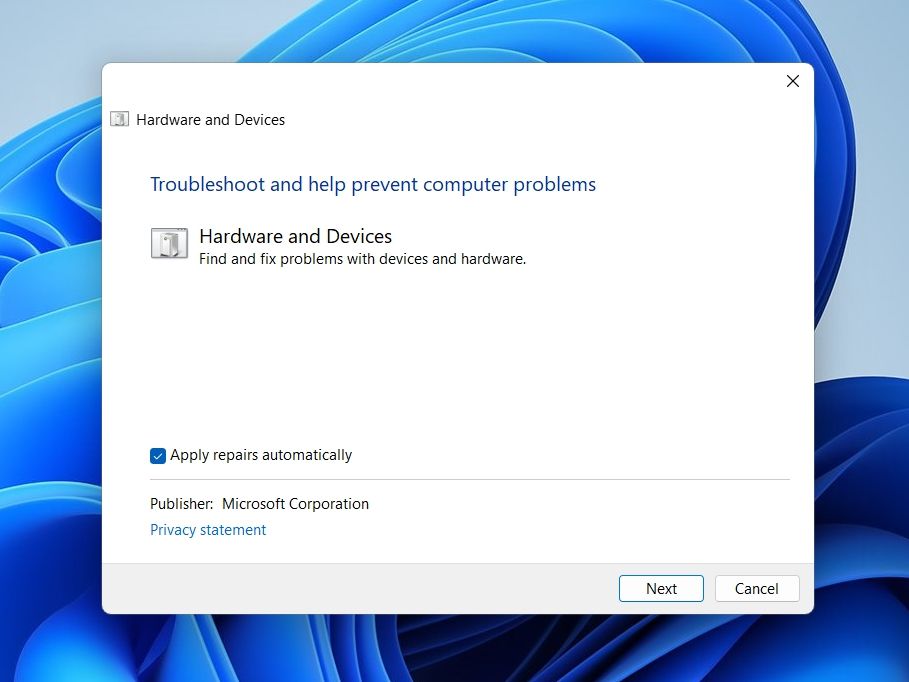
疑難解答程序將開始搜索並嘗試檢測所有問題。 搜索完成後,它將針對該問題提出各種修復建議。 應用這些修復程序來解決問題。
6. 更新有問題的設備
該問題也可能是由損壞和過時的設備驅動程序引起的。 在這種情況下,解決方案是下載最新的驅動程序更新。 就是這樣:
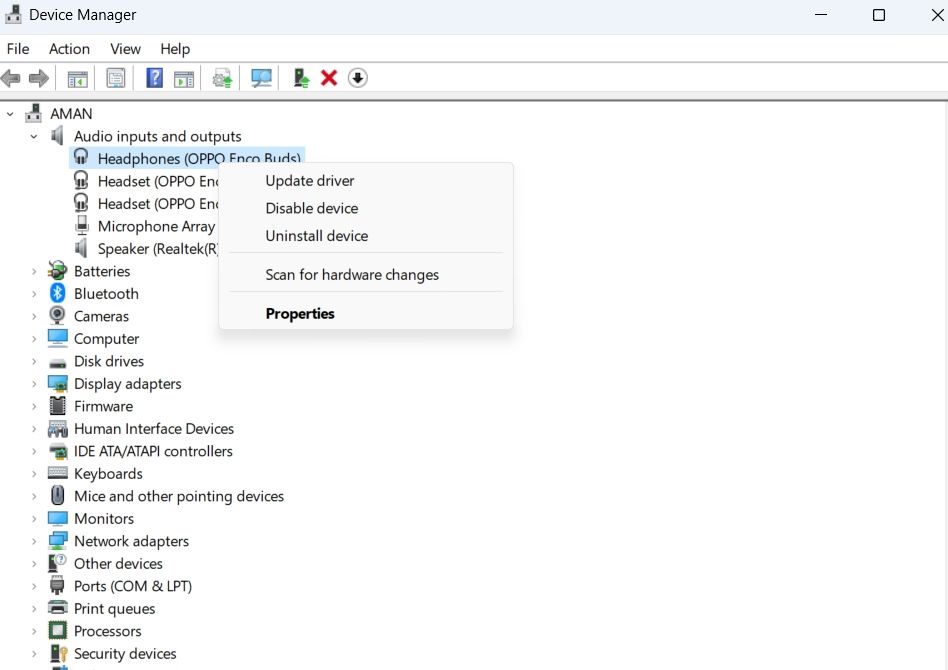
Windows 現在將尋找可用的更新; 如果找到,它將在沒有太多用戶輸入的情況下安裝它。
7. 運行 SFC 和 DISM 掃描
損壞的系統文件是導致代碼 45 錯誤的主要原因。 您可以通過運行 SFC 掃描來檢測和替換這些損壞的文件。
您可以按照以下說明運行 SFC 掃描:

掃描需要幾分鐘才能完成。 完成後,檢查您是否仍然面臨問題。
如果 SFC 無法解決問題,您可以使用 DISM 恢復磁盤的健康狀況。 以下是運行 DISM 掃描的方法:
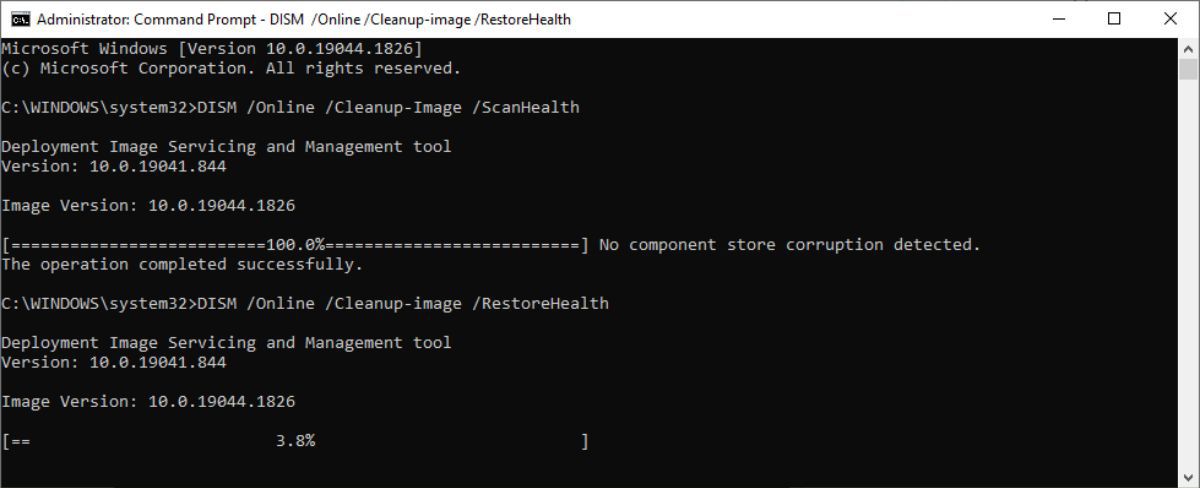
修復設備管理器錯誤代碼 45
希望以上修復可以幫助您解決問題。 在大多數情況下,只需重新連接有問題的設備即可輕鬆修復設備管理器錯誤代碼 45。 但有時,您將不得不嘗試本文中提到的高級修復來消除問題。
在最壞的情況下,如果上述修復都沒有幫助,您將不得不執行系統還原。 恢復會將系統設置回滾到系統中一切正常的程度。
